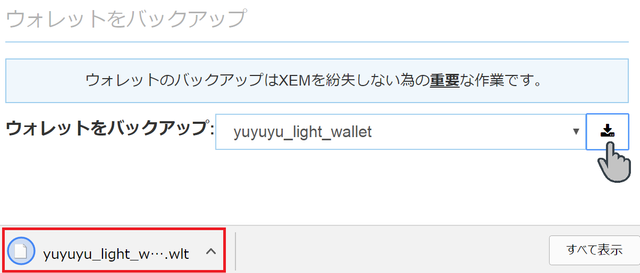NanoWallet(ナノウォレット)の説明書 構成編
目次
ダッシュボード
ダッシュボードについて紹介します。
ダッシュボードページの概要
ダッシュボードには、選択したアカウント(アドレス)の基本情報が表示されます。
右下には為替レートを把握するための市場情報があります。
承認済
承認済にはブロックチェーンシステムによって認証作業が完了し、他のアカウント(アドレス)との改ざん不可能になった取引(以下トランザクション)が表示されます。
アカウント、量、メッセージ、日時の表示をクリックすると、トランザクションの詳細を確認することができます。
ブロックチェーンとは、複数のトランザクション(取引履歴・残高等の情報)を1つのブロックにまとめ、それをチェーンのように繋げたものです。 世界中に分散的に存在するノード(NIS)は作られたブロック全てをダウンロードし観覧できるので、取引の不正を相互監視します。 NEM は Proof of Importance という独自のコンセンサスアルゴリズムでノードの信用を保ちます。 基本的にはこの評価に基づいて NEM エコシステムにおけるトランザクションの認証作業を各ノードが行います。 NanoWallet(ナノウォレット)を使用するユーザーはノードにリモートでアクセスして認証作業を手伝い、取引における送金手数料を報酬として獲得する事ができます。
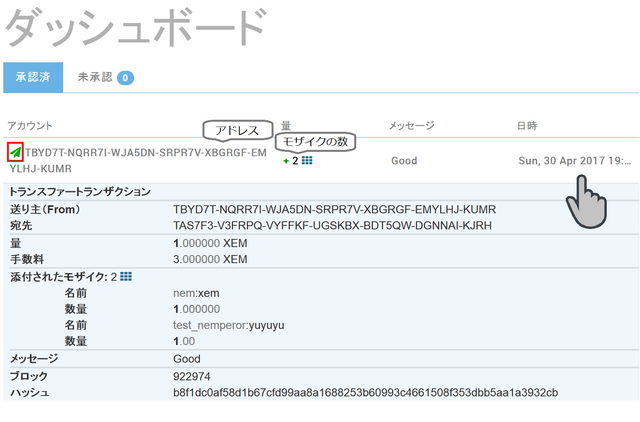
上画像はトランスファートランザクション(通常取引)です。
アドレスの左にある赤い枠で囲まれたマークを確認することによって、トランザクションの種類を一目で判断する事ができます。
緑色の紙飛行機・・・受信のトランスファートランザクション

赤色の紙飛行機・・・送信のトランスファートランザクション

緑色の人・・・連名者のアグリゲートモディフィケーショントランザクション(マルチシグ連署者追加・削除等)

赤色の人・・・マルチシグアカウントのアグリゲートモディフィケーショントランザクション

緑色の人々・・・受信のマルチシグトランスファートランザクション

赤色の人々・・・送信のマルチシグトランスファートランザクション

未承認
未承認には認証作業が完了していないトランザクションが表示されます。
アカウント、量、メッセージ、日時の表示をクリックすると、未認証トランザクションの詳細を確認する事ができます。
下画像は先ほどのトランザクションが承認される前のものです。
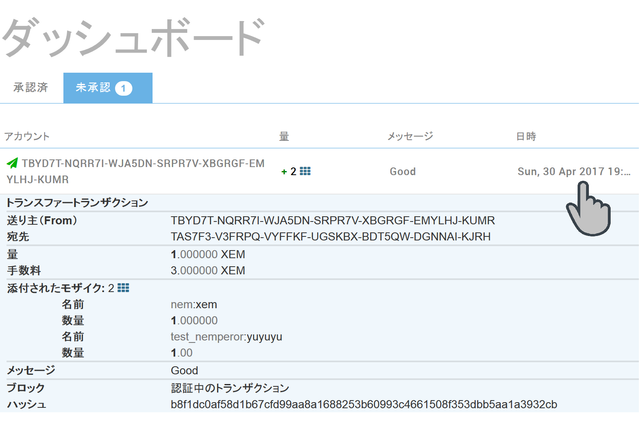
直近 25 ブロックのハーベスト収入
ここには、自分のアカウントが委任ハーべスティングによってトランザクション認証作業に貢献した時に貰えた直近 25 ブロックの報酬がグラフで可視化されています。
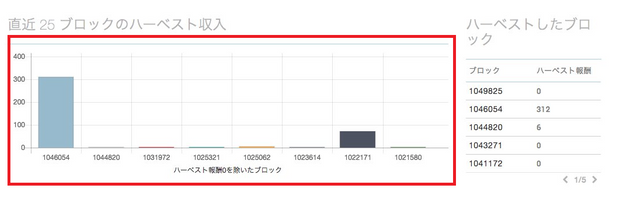
ハーベストしたブロック
右側はそれを数値化した情報になります。
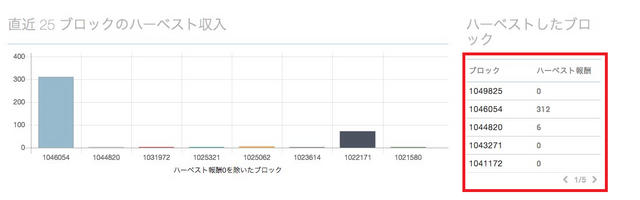
送金と請求
送金と請求ページについて紹介します。
送金と請求ページの概要
送金と請求ページはとてもシンプルで、送金と請求を行うためのページです。
もし、アカウント(アドレス)をマルチシグの連署者に追加した場合、マルチシグの項目が増えます。
マルチシグ連署アカウントの送金と請求画面は2つ目の画像です。
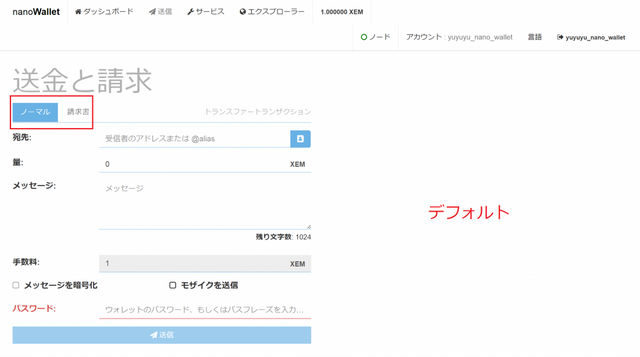
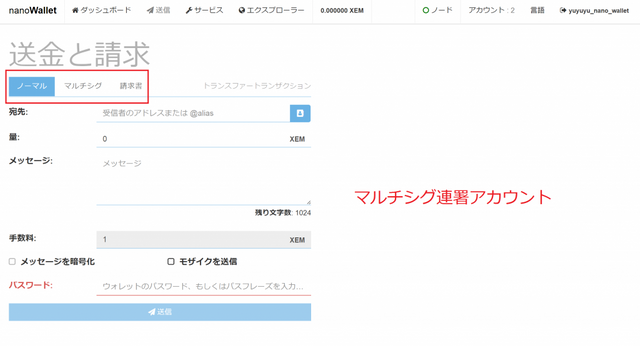
ノーマル
ノーマルとは通常の送金画面であるという意味です。
宛先に受信者のアドレスを入力します。
@alias とは @ネームスペース名でそのネームスペースを所有しているアカウント(アドレス)へ送金できます。
ポインターが指してる場所をクリックすると登録したアドレスが宛先として選択できます。
量・・・送金する XEM の量
メッセージ・・・アルファベット 1024 文字(日本語の場合 341 文字)
手数料・・・送金量、メッセージの文字数や暗号化、添付するモザイクの量によって変化する送金手数料
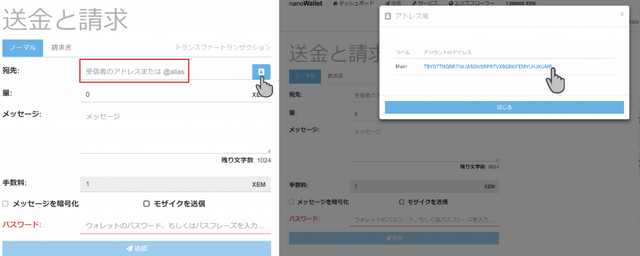
暗号化されたメッセージは、トランザクション受信者のウォレットパスワードでのみ複合化できます。
左は送金時の画面で右は受信アカウントのトランザクション承認後のダッシュボードとなります。
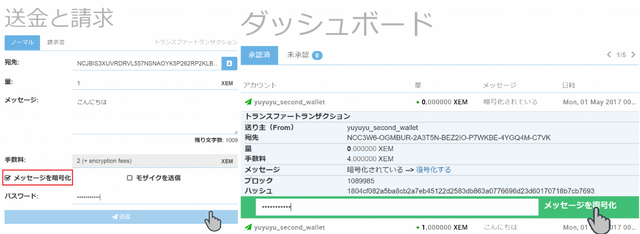
メッセージを複合化すると下画像の様にメッセージを見る事ができます。
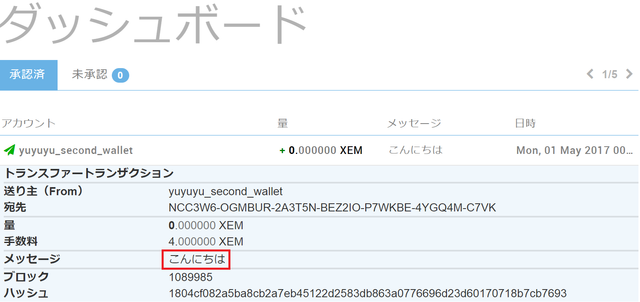
トランザクションを確認しても暗号化されている為、第三者はメッセージを見る事が出来ません。
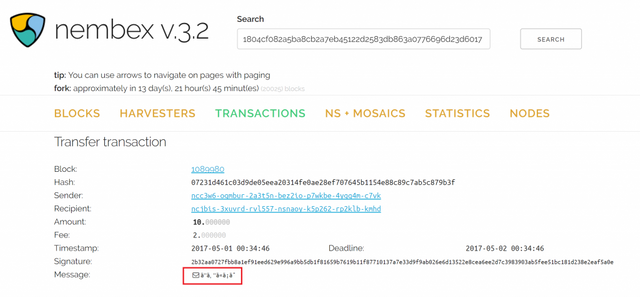
nembex http://chain.nem.ninja/#/blocks/0 では世界中で行われる NEM エコシステムにおけるトランザクションが記録され、それを見る事ができます。ハッシュを検索する事で特定のトランザクションの状態を確認します。特定のアドレスの状態を確認する事も出来ます。
モザイクを送信をクリックすると、下画像のような画面になります。
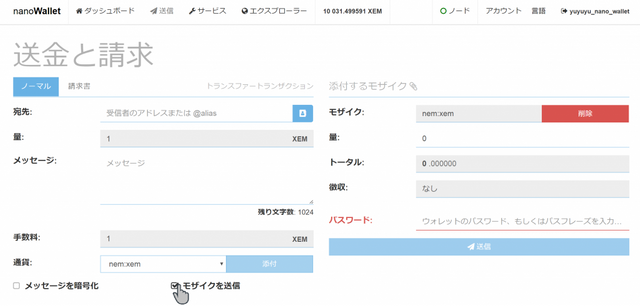
通貨の項目をクリックすると添付する保有モザイクを選択できます。
今回は test_nemperor:test_xem を添付しました。
添付量を決めパスワードを入力すると送金できます。
NEM基軸通貨 XEM はモザイクの一つなので、モザイクと同時に送金する事が可能です。
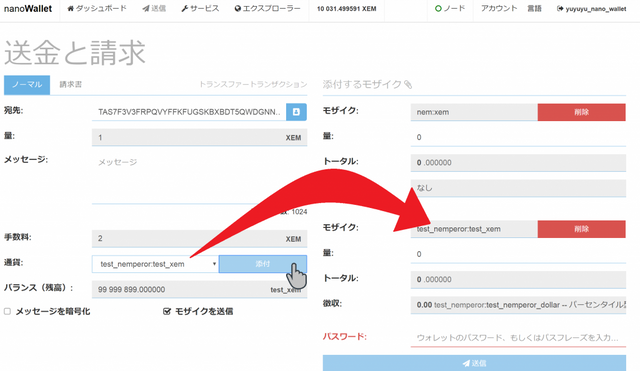
請求書
どのアカウントを使用していても支払先を自由に設定できます。
量とメッセージを決定すると、QRコードがそのデータを反映します。
NEM のモバイルウォレットでこれを読み込むと送金画面に映り、送信側の入力を省略します。
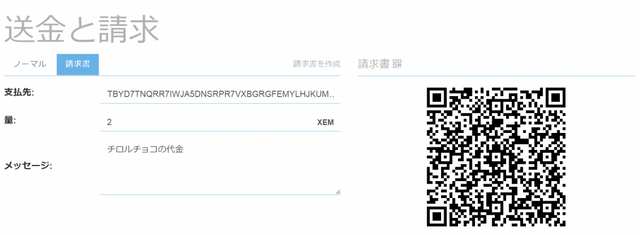
マルチシグ
マルチシグ連署アカウントはマルチシグアカウントにあるモザイクの送金を提案する事が出来ます。
送金時の手数料は最低署名者数 × 6 で、その他の仕様はノーマルと変わりません。
ただし送金を完了させるには連署者の署名が必要となります。
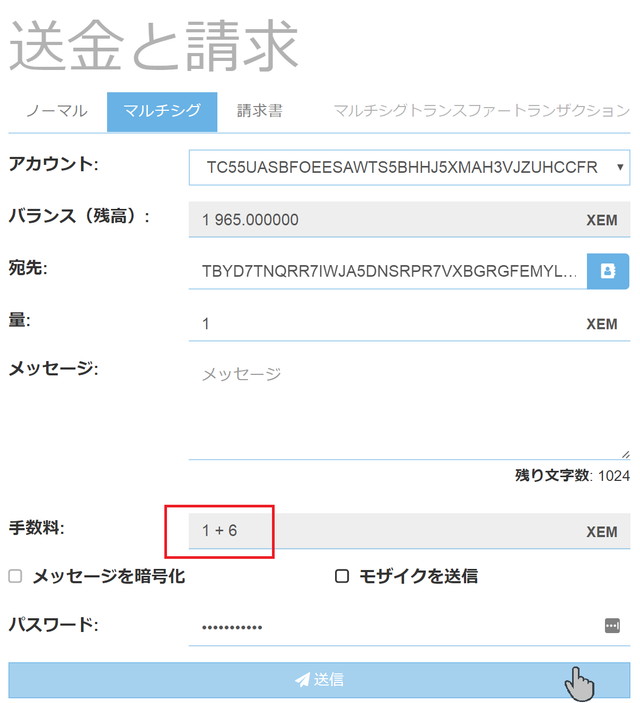
サービス
NanoWallet(ナノウォレット)には各種機能としてモジュールが実装されています。
ユーザが API を用いて独自に開発することも可能です。
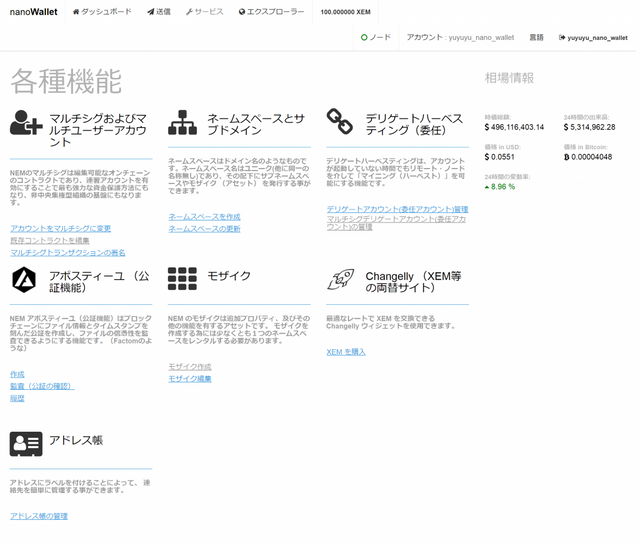
マルチシグの概要
マルチシグ(正式名称マルチシグネチャ)は一つのアカウントに関する出金を複数名で管理する手段です。
連署アカウントの署名が最低署名者数分集まらない限りマルチシグアカウントからの出金申請は許可されません。
具体的な用途としては財団として資金を共同管理する等が挙げられます。
ネームスペースとサブドメインの概要
ネームスペースは唯一の名称で取得できる NEM のエコシステムにおけるドメイン名です。
同じ名前のネームスペースは作る事が出来ない為、@ネームスペース名 でそのネームスペースの作成アカウント(アドレス)を呼び出します。
ネームスペースの下には 2 階層までサブドメインを作成する事ができ、それぞれのネームスペースにモザイクを発行できます。
デリゲートハーベスティングの概要
NanoWallet では既得バランスが1万 XEM を超えるとデリゲートハーベスティングが行えます。
これはアカウント(アドレス)が起動していない時でもリモートで接続先のノードを介して「マイニング(ハーベスト)」を可能にする機能です。
アポスティーユの概要
アポスティーユ(公証機能)はアップロードしたファイル又は文書をハッシュ化し、ブロックチェーンにその情報とタイムスタンプを刻んだ公証を作成して信憑性を監査できる様にする機能です。
この機能を用いる事で、そのファイル又は文書は NEM のエコシステムによって特定の時間に確実に存在した事、そして所有権が担保されます。
マルチシグネチャと組み合わせる事で所有権の譲渡等が行えます。
モザイクの概要
モザイクはユーザーがネームスペースの下に発行できる独自通貨です。
名前、供給量、可分性を自由に設定でき、徴収機能を備えています。
Changelly(XEM 等の両替サイト)の概要
VISA と MasterCard で XEM を購入できます。
アドレス帳の概要
アドレス帳の管理をクリックし、新規から登録したいアカウントアドレスにラベルを付けて追加できます。
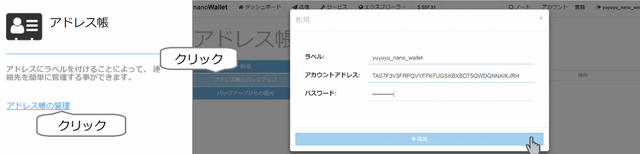
アドレス帳はバックアップできます。
クリックすると登録アドレスがハッシュ化され、.adb ファイルがダウンロードさます。
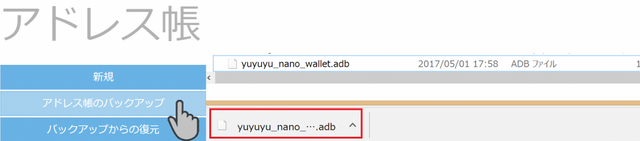
このファイルはバックアップからの復元よりどのアカウント(アドレス)にもインポート出来ます。

ノード
NanoWallet(ナノウォレット)は NIS に接続し、そこから必要な情報を得ています。
ノードリストには NEM 公式が決定した信頼できるスーパーノード一覧が表示されます。
デフォルトは bob.nem.ninja です。
カスタムノードとして常時起動する NIS(フルノード)に接続する事もできます。
http://chain.nem.ninja/#/nodes/ から NIS を確認して下さい。
接続先ノードによって残高がダッシュボードに表示されない不具合が発生する場合があります。その際は接続先ノードを別のものに変更してください。
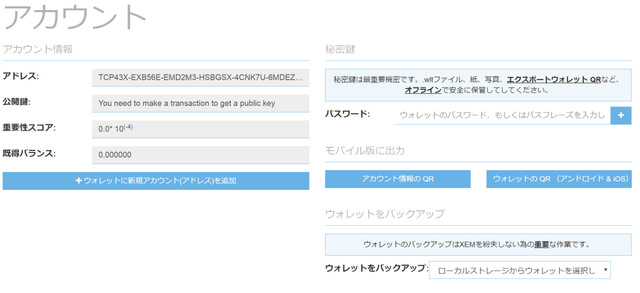
アカウント
このページではアカウント(アドレス)に関する情報や操作を行う事が出来ます。
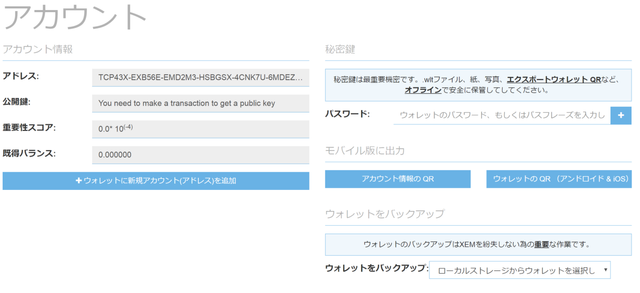
アカウント情報の概要
アドレス・・・使用アカウントのアドレス
公開鍵・・・トランザクションに書き込む公開鍵暗号における第三者へ公開する鍵で1度送金を行うと生成される
重要性スコア・・・NEM 独自の PoI アルゴリズムに基づいて決定されたアカウント(アドレス)の相対的重要性
既得バランス・・・重要性スコアに関係する残高
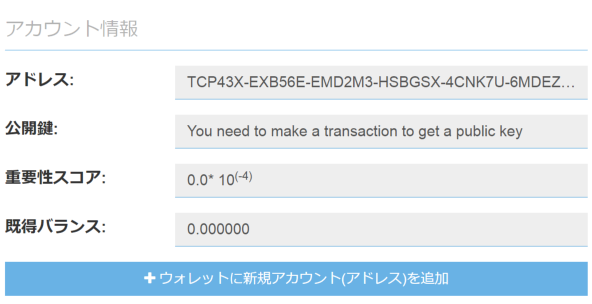
ウォレットに新規アカウント(アドレス)を追加
1 つのウォレットで同じウォレットパスワードを使用するアカウント(アドレス)を複数管理する事が出来ます。
追加するアカウント(アドレス)は BIP32 方式で生成されるため、Primary(元からある) アドレスの秘密
鍵とアカウントラベルが一致すれば、同じアカウント(アドレス)が追加されます。
新規アカウントを追加した際は必ず .wlt ファイルのバックアップを執りましょう。
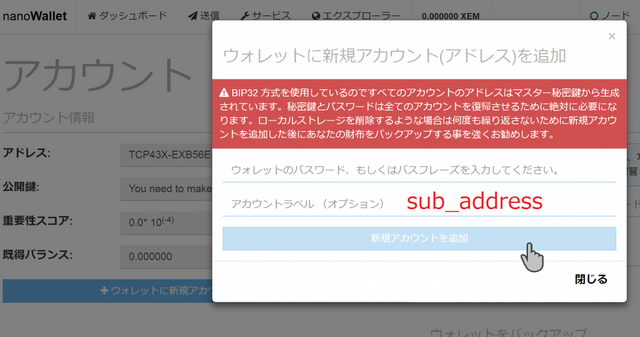
追加したアカウント(アドレス)は「別のアカウントに切り替える」の項目から選択できます。
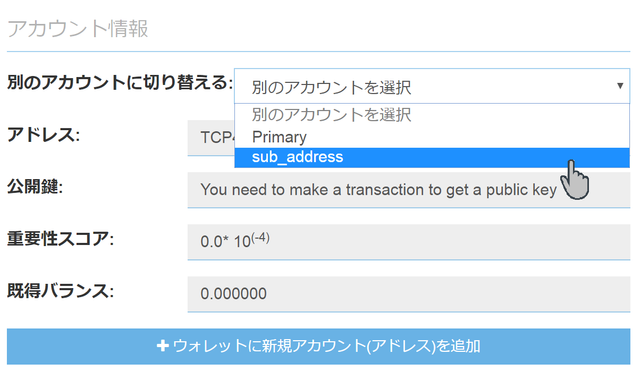
秘密鍵はそのアカウント(アドレス)に関係するすべての作業を行う際に必要なマスターキーです。
故に第三者へ漏れるような事があってはなりません。
逆に、もしウォレットが紛失した場合は秘密鍵で元の状態へと復元できます。
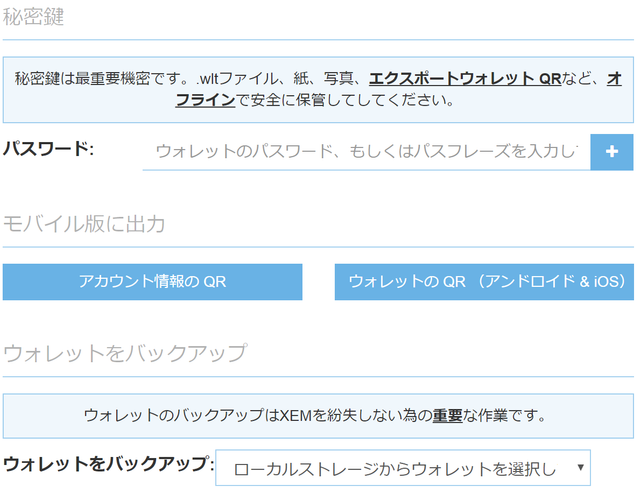
秘密鍵の表示
ウォレットパスワードを入力し、+ マークをクリックする事で、秘密鍵を表示できます。
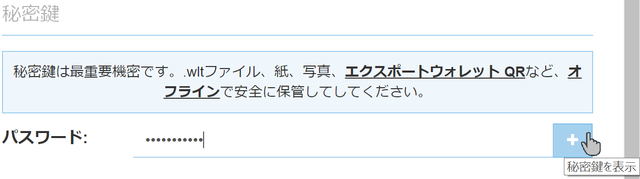
再び + マークをクリックすると、元の状態へ戻ります。
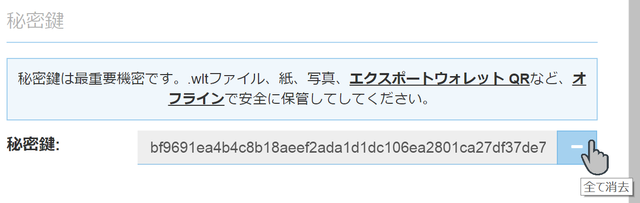
QR
アカウント情報の QR をクリックすると、アドレスとアカウント名が記述された QR を表示する事が出来ます。
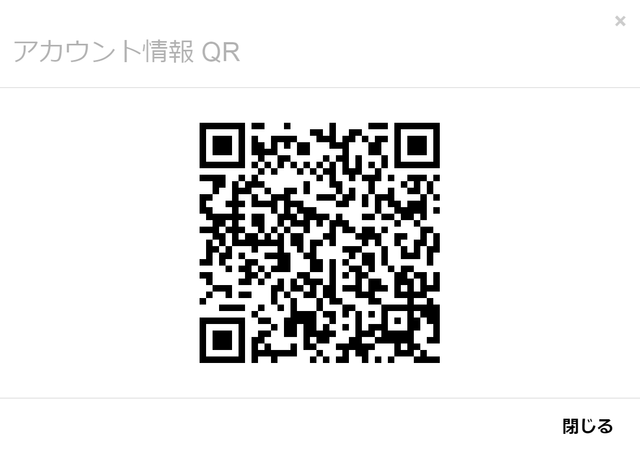
ウォレットパスワードを入力すると、モバイル版出力用の QR コードを表示できます。
これをモバイルウォレットで読み取る事によって、NanoWallet で使用しているアカウント(アドレス)をモバイル版でも利用する事が出来ます。
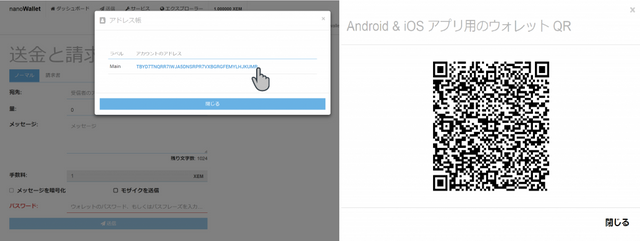
バックアップ
NanoWallet にインポートされた .wlt ファイルをバックアップする事が出来ます。
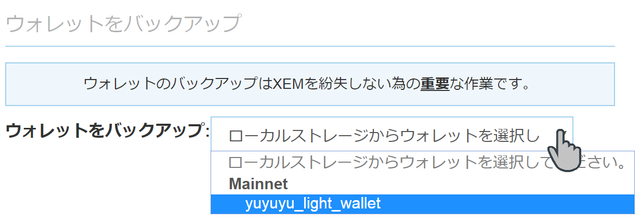
バックアップするウォレットを選択すると、ダウンロードボタンが出現するので、クリックすると .wlt ファイルがダウンロードされます。
バックアップを取ったらローカルファイルにある .wlt ファイルを上書きをしましょう。